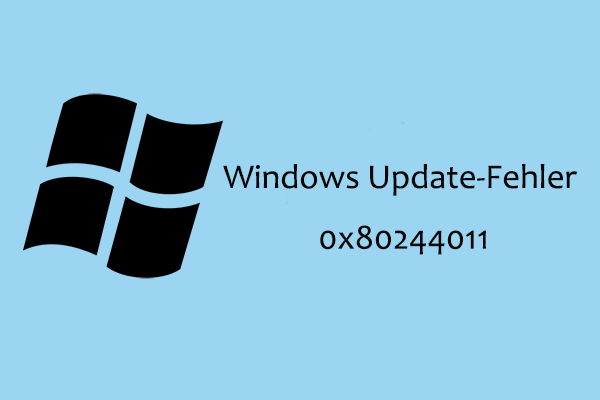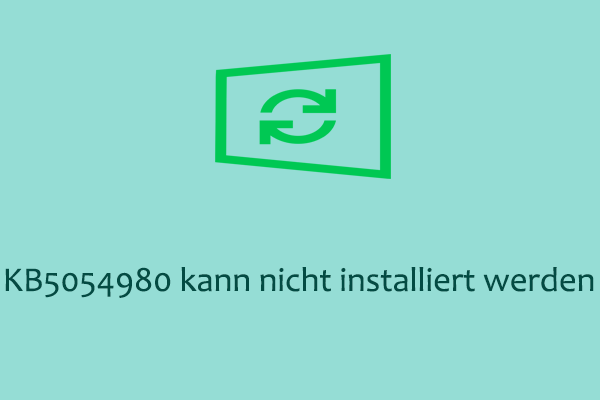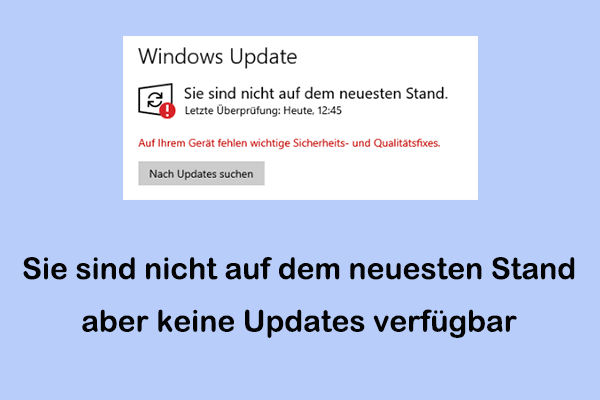Dieser Expertenleitfaden von MiniTool konzentriert sich auf den Windows Update-Fehlercode 0x80070306 und erklärt, wie Sie dieses Problem effektiv und mühelos beheben können. Wenn Sie auf diese Fehlermeldung stoßen, verwenden Sie die unten aufgeführten Ansätze, um sie zu lösen.
Windows installiert nicht, Fehler 0x80070306
Windows-Updates, einschließlich Sicherheitsupdates und nicht-sicherheitsrelevanter Updates, werden bereitgestellt, um die Sicherheit, Stabilität und Kompatibilität von Windows-Systemen aufrechtzuerhalten und einen reibungslosen Betrieb Ihres Geräts zu gewährleisten. Darüber hinaus fügt Microsoft manchmal neue Tools, Anwendungen und Funktionen hinzu, um das Benutzererlebnis zu verbessern oder die Benutzeroberfläche zu optimieren.
Diese Updates werden normalerweise über Windows Update in den Einstellungen veröffentlicht und können einfach heruntergeladen und installiert werden. Manchmal kann es jedoch sein, dass Sie bestimmte Updates aufgrund des Windows Update-Fehlers 0x80070306 nicht installieren können. Im folgenden Abschnitt zeige ich Ihnen einige mögliche Lösungen für diesen Fehler.
Wie man den Windows Update-Fehlercode 0x80070306 behebt
Lösung 1. Windows Update-Fehler 0x80070306 ausführen
Die Windows Update-Problembehandlung ist ein von Microsoft entwickeltes Tool, das in das Windows-System integriert ist, um Probleme in Zusammenhang mit Windows-Updates zu diagnostizieren und zu beheben. Wenn Sie mit dem Windows-Installationsfehler 0x80070306 konfrontiert sind, können Sie diese Problembehandlung ausführen.
Unter Windows 10:
1. Drücken Sie die Tastenkombination Windows + I, um die Einstellungen zu öffnen.
2. Wählen Sie Update & Sicherheit > Problembehandlung > Zusätzliche Problembehandlungen.
3. Klicken Sie auf die Option Windows Update und klicken Sie auf Problembehandlung ausführen.
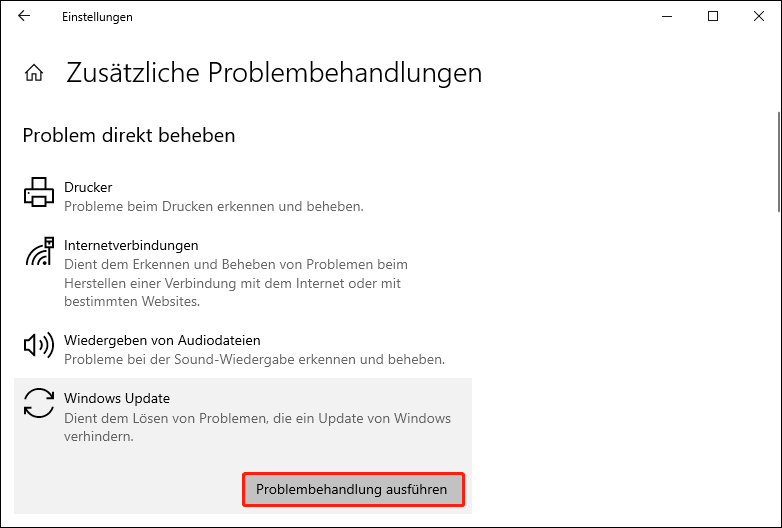
Unter Windows 11:
1. Öffnen Sie die Einstellungen.
2. Wählen Sie den System-Tab aus der linken Leiste.
3. Scrollen Sie nach unten und wählen Sie Problembehandlung > Andere Problembehandlungen. Klicken Sie dann auf die Schaltfläche Ausführen neben Windows Update.
Lösung 2. Systemdateien reparieren
Beschädigte Systemdateien können verschiedene Probleme im Zusammenhang mit dem Start von Anwendungen, dem Betrieb des Systems, der Installation von Updates und mehr verursachen. Wenn das Problem mit beschädigten Systemdateien zusammenhängt, ist das Ausführen der DISM- und SFC-Tools zur Erkennung und Reparatur der Dateien die beste Wahl.
1. Geben Sie cmd in das Windows-Suchfeld ein. Wenn die Option Eingabeaufforderung angezeigt wird, klicken Sie mit der rechten Maustaste darauf und wählen Sie Als Administrator ausführen.
2. Geben Sie DISM.exe /Online /Cleanup-image /Restorehealth ein und drücken Sie die Eingabetaste.
3. Wenn der DISM-Scan abgeschlossen ist, geben Sie sfc /scannow ein und drücken Sie die Eingabetaste. Dieser Befehl scannt die Systemdateien und ersetzt beschädigte Dateien.
Lösung 3. Updates im abgesicherten Modus installieren
Bestimmte Softwarekonflikte oder Treiberprobleme können ebenfalls den Windows Update-Fehlercode 0x80070306 verursachen. Um diese Probleme zu beheben, können Sie Windows im abgesicherten Modus starten, um nur die wichtigsten Treiber und Dienste zu laden.
1. Drücken Sie die Tastenkombination Windows + R, geben Sie msconfig in das Feld ein und drücken Sie die Eingabetaste.
2. Gehen Sie zum Tab Start. Aktivieren Sie unter Startoptionen die Option Netzwerk und klicken Sie auf OK.
3. Wenn Ihr Computer im abgesicherten Modus startet, können Sie versuchen, das Update erneut herunterzuladen und zu installieren.
Lösung 4. „Problem mittels Windows Update beheben“ verwenden (nur für Windows 11)
„Problem mittels Windows Update beheben“ ist eine Diagnose- und Reparaturfunktion für Windows 11, wenn Windows-Updates nicht ordnungsgemäß funktionieren. Hier erfahren Sie, wie Sie es ausführen können.
1. Klicken Sie mit der rechten Maustaste auf die Schaltfläche Windows-Logo und wählen Sie Einstellungen.
2. Wählen Sie System > Wiederherstellung.
3. Klicken Sie auf die Option Jetzt neu installieren neben Problem mittels Windows Update beheben. Folgen Sie dann den Anweisungen auf dem Bildschirm, um den Reparaturprozess abzuschließen.
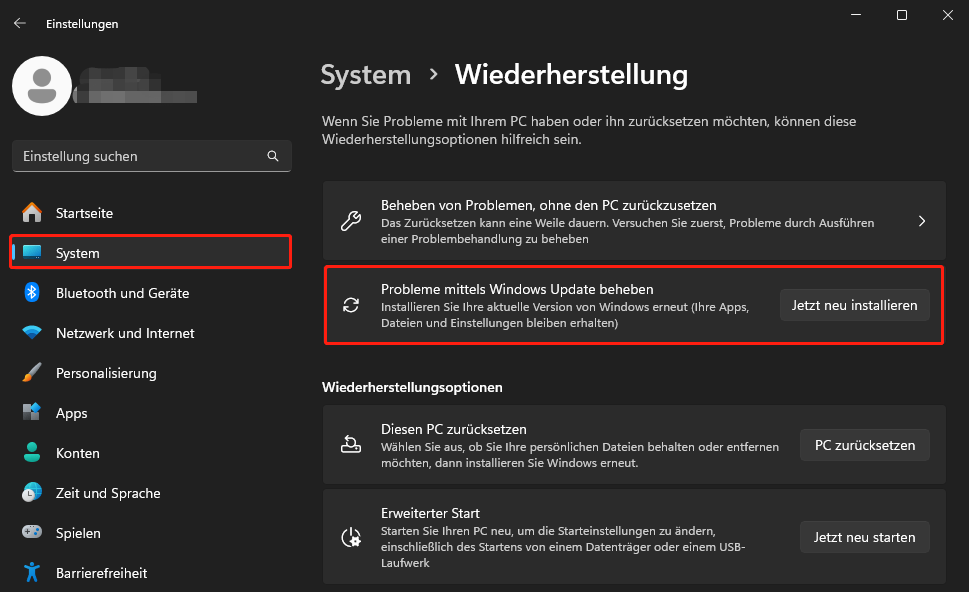
Lösung 5. Updates manuell herunterladen und installieren
Wenn die oben genannten Methoden den Windows Update-Fehlercode 0x80070306 nicht erfolgreich beheben, können Sie alternative Möglichkeiten wählen, um Windows zu aktualisieren. Es gibt mehrere Möglichkeiten, Windows zu aktualisieren, einschließlich der Verwendung des Microsoft Update-Katalogs oder des Windows Installationsassistenten. Sie können eine dieser Methoden wählen, um das Update abzuschließen.
MiniTool Power Data Recovery FreeKlicken zum Download100%Sauber & Sicher
Fazit
Die oben genannten Methoden sind dazu gedacht, Ihnen zu helfen, den Windows Update-Fehler 0x80070306 unter Windows 11/10 zu beheben. Wir hoffen, dass Sie den Fehler erfolgreich entfernen können, nachdem Sie diese Ansätze ausprobiert haben.